Accelerați modelul 3D

Acest tutorial acoperă procesul de construire a unui activ - în acest caz a Design navei - cu un grad echitabil de complexitate, într-o perioadă scurtă de timp, folosind "conceperea rapidă a simetriei".
Aceasta este o tehnică excelentă pentru dezvoltarea unei idei atunci când nu există un design ferm care să înceapă. Vă permite să evoluați forma într-un concept final prin explorarea simetriei și a siluetei.
Designul de simetrie rapidă este un termen liber pe care îl folosesc pentru a descrie procesul de generare a conceptelor 3D. Designul final sosește printr-o serie de pași ecologice, care utilizează instrumente de simetrie găsite în cele mai multe programe 3D, în acest caz 3DS Max. . Începeți prin crearea unei forme geometrice foarte simple și produceți rapid rezultate foarte complexe, care altfel ar dura ore sau chiar zile pentru a crea, folosind o abordare mai tradițională.
În plus, aș dori să arăt cum puteți utiliza tehnici de deformare a căii pentru a crea niște forme foarte interesante, care altfel ar dura foarte mult timp.
Accentul aici este despre găsirea unor noi modalități de a crea forme complexe într-o perioadă scurtă de timp.
Procesul pe care îl folosesc este o școală relativ veche, cu toate acestea, cu excepția câtorva artiști, rareori văd pe oricine folosesc această tehnică. Deci, având în vedere că am vrut să atrag atenția asupra acestui vechi truc prin crearea acestui tutorial.
Obțineți toate activele de care aveți nevoie Aici .
01. Configurați o formă de bază
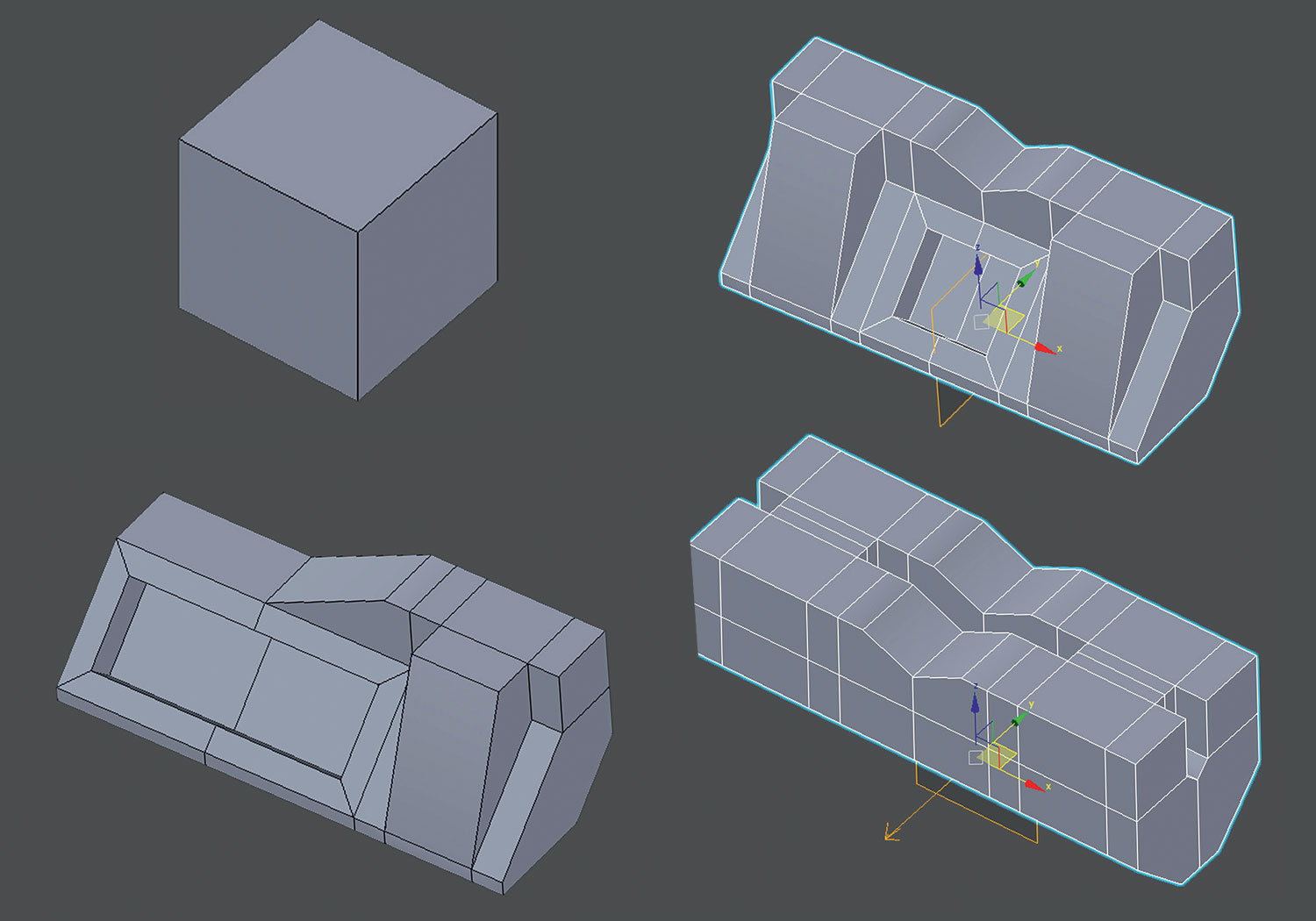
Încep procesul cu un cub foarte simplu de poligon și editați cubul într-o formă simplă. Nici un gând real nu este dat acestei forme; pentru a începe cu ea nu ar trebui să fie prea complexă. Apoi adaug un modificator de simetrie la cub și faceți clic pe Flip pentru a obține o nouă formă. Puteți dezvolta acest lucru suplimentar prin adăugarea unui al doilea modificator de simetrie din partea superioară a celui anterior și selectați o altă axă. Faceți clic pe flip din nou pentru o nouă formă.
02. Folosind planul oglinzii
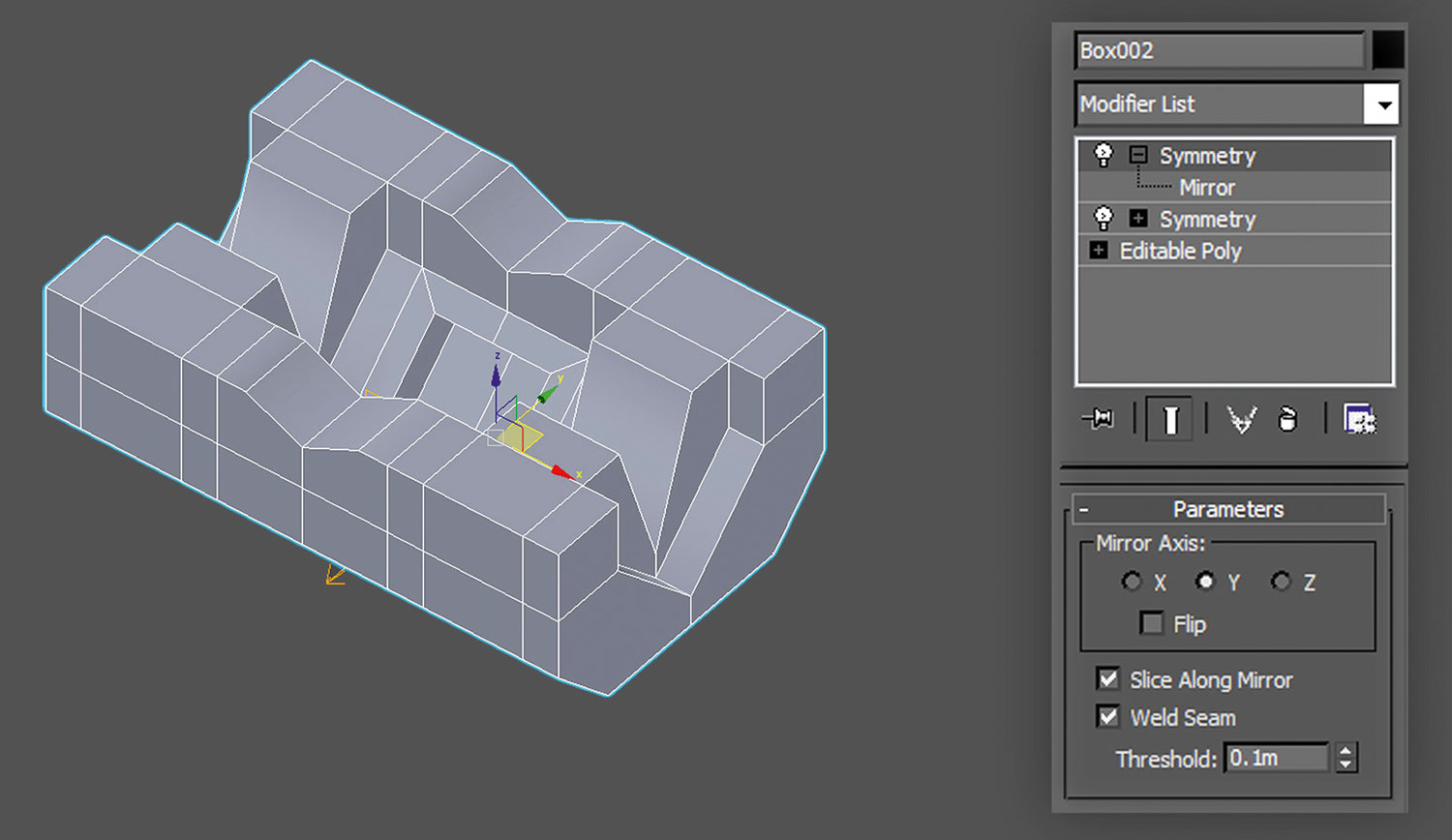
Dacă acum extindeți modificatorul de simetrie, acesta dezvăluie planul oglinzii. Planul oglinzii poate fi mutat pentru a oferi efecte diferite; Pentru a vedea efectele pe modelul dvs., va trebui să selectați planul oglinzii din modificatorul de simetrie și apoi să mutați manipulatorul de obiect în jurul valorii de. Încercați să utilizați opțiunea flip și apoi să mutați planul oglinzii pentru o formă diferită.
03. Duplicați și evoluați
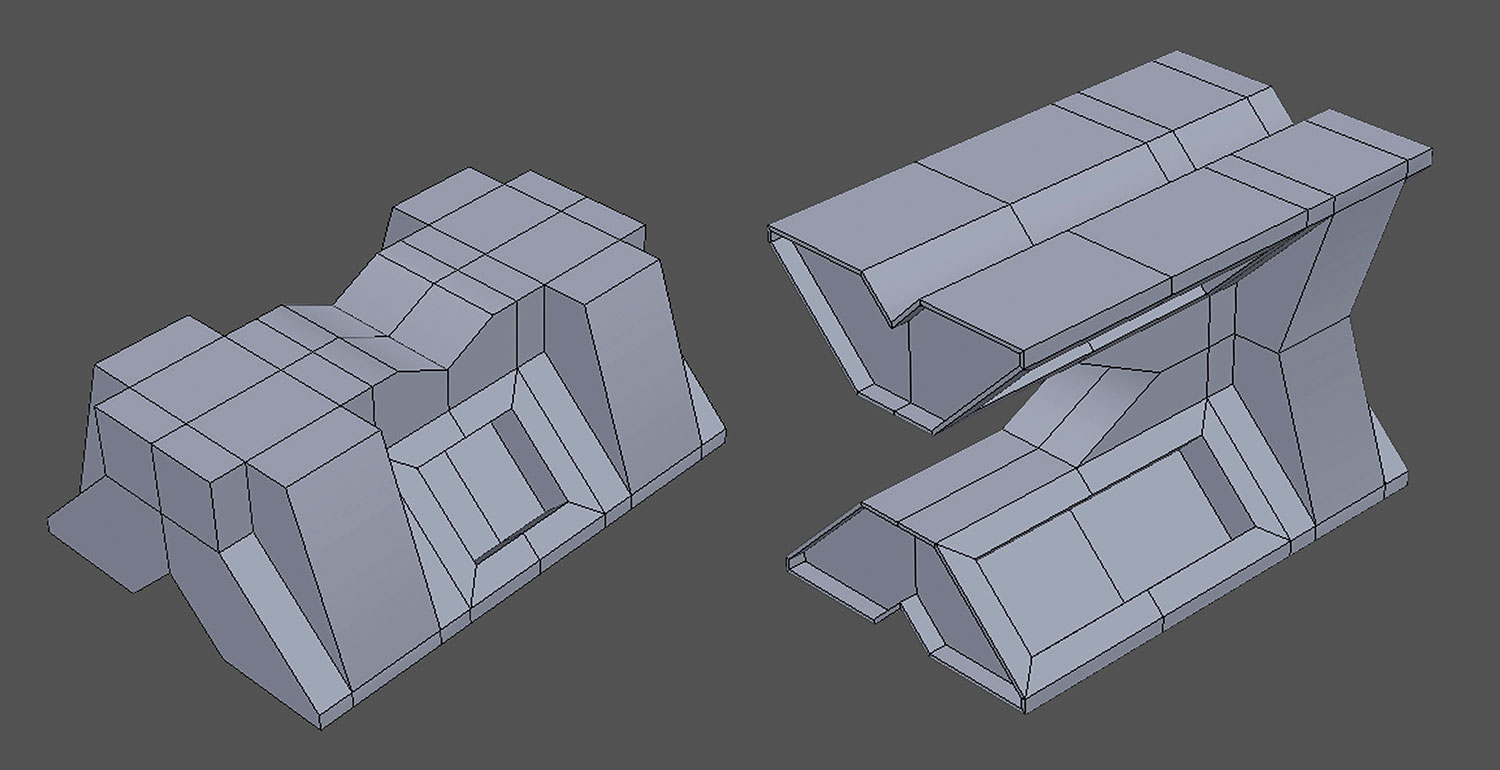
De fiecare dată când găsiți o formă interesantă, duplicați obiectul ținând jos Schimb + Faceți clic pe butonul stâng al mouse-ului și trageți un alt obiect. Din caseta de opțiuni selectați Copiați & GT; OK pentru ao salva. Puneți-o deoparte în timp ce continuați să explorați diferite forme. În cele din urmă veți construi multe obiecte care au fost derivate din aceeași formă originală, dar arata foarte diferit - pur și simplu prin utilizarea modificatorului de simetrie și duplicarea de fiecare dată.
04. Utilizarea instrumentului Rotire
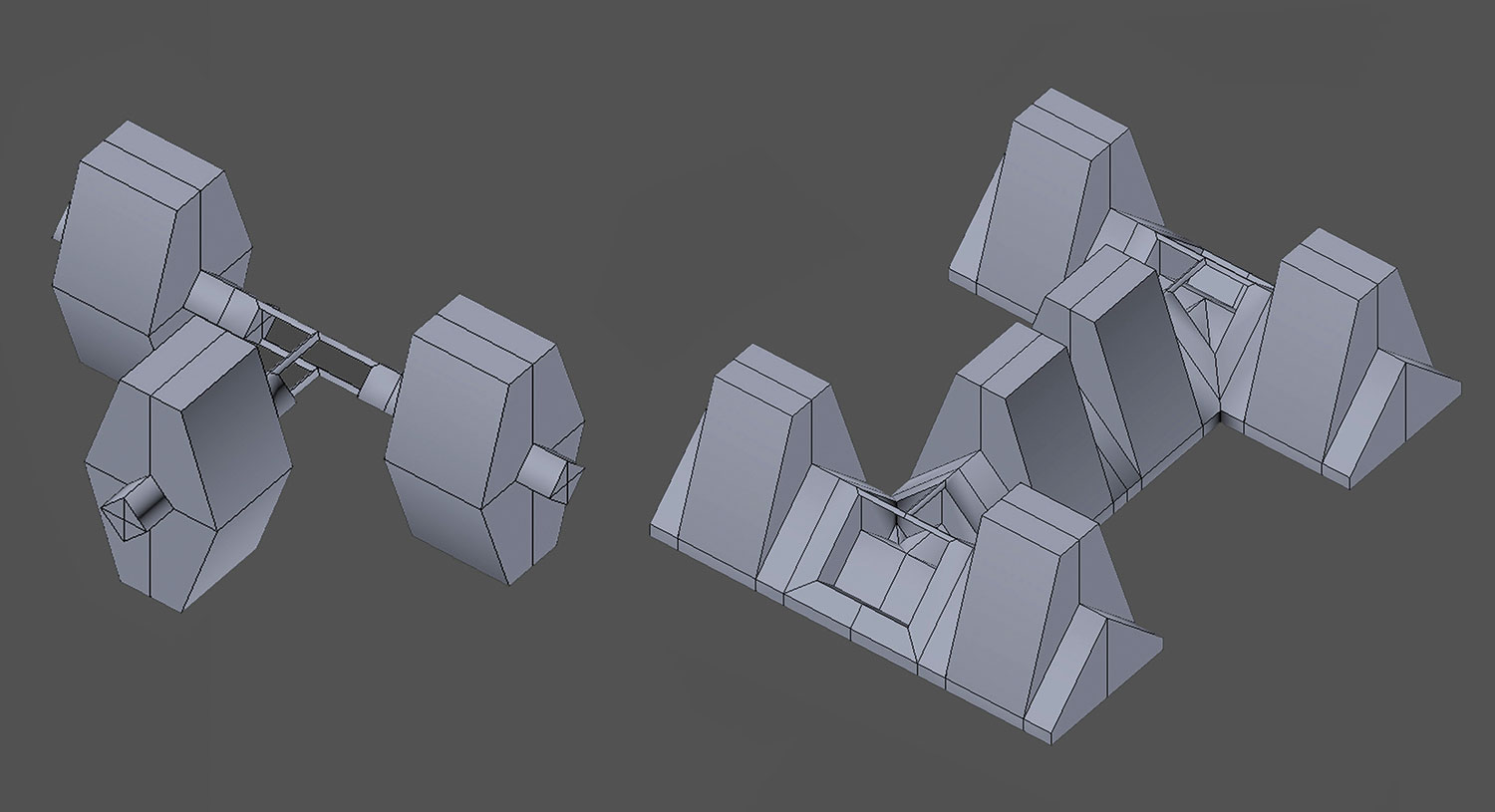
De asemenea, puteți roti planul oglinzii utilizând manipulatorul de rotație (apăsați E. ). Aplicarea unui modificator de simetrie la această formă creează un rezultat nou și mai complex. Puteți continua să mutați planul oglinzii în jur, schimbând axa și utilizând opțiunea Flip pentru a crea mai multă complexitate. Obiectul ilustrat ar dura mai mult timp pentru a modela în mod tradițional, dar folosind "simetrie rapidă" puteți obține un model complex în câteva secunde.
05. Luați ideea mai departe

În curând veți avea o bibliotecă de obiecte simple și unice. Pentru a vă lua obiectele la nivelul următor, va trebui să le atașați împreună, apoi să continuați același proces cu noul model: jucând în jur cu setările de simetrie așa cum am făcut anterior. Pur și simplu îmbinarea a două obiecte are ca rezultat forme și mai complexe; Mișc un obiect în celălalt, astfel încât ei se intersectează, pentru o abordare pur estetică.
06. Alăturați obiecte împreună

Pentru a atașa două obiecte împreună, astfel încât să devină un obiect, trebuie mai întâi să selectați un obiect (fie este fine) și apoi accesați panoul Opțiuni modificator obiect și faceți clic pe butonul Atașare, apoi faceți clic pe obiectul pe care doriți să-l atașați. Sunt acum un obiect, care vă lasă liberă să jucați din nou cu modificatorii de simetrie din nou.
07. Obținerea complexului

Ce se întâmplă când obțineți două obiecte foarte complexe? Lipiți-le împreună pentru a face ceva și mai complicat! Puteți continua să vă dezvoltați modelul pentru a crea o formă mai complexă care începe în cele din urmă să formeze o navă spațială. Încercarea de acest lucru cu fluxul de lucru tradițional de modelare ar dura mai multe zile, acest obiect mi-a luat aproximativ o oră. Formele arată complex, dar sunt de fapt destul de simple, așa că trebuie să găsim o modalitate de a crea forme interesante în acest cadru.
08. Creați un lanț
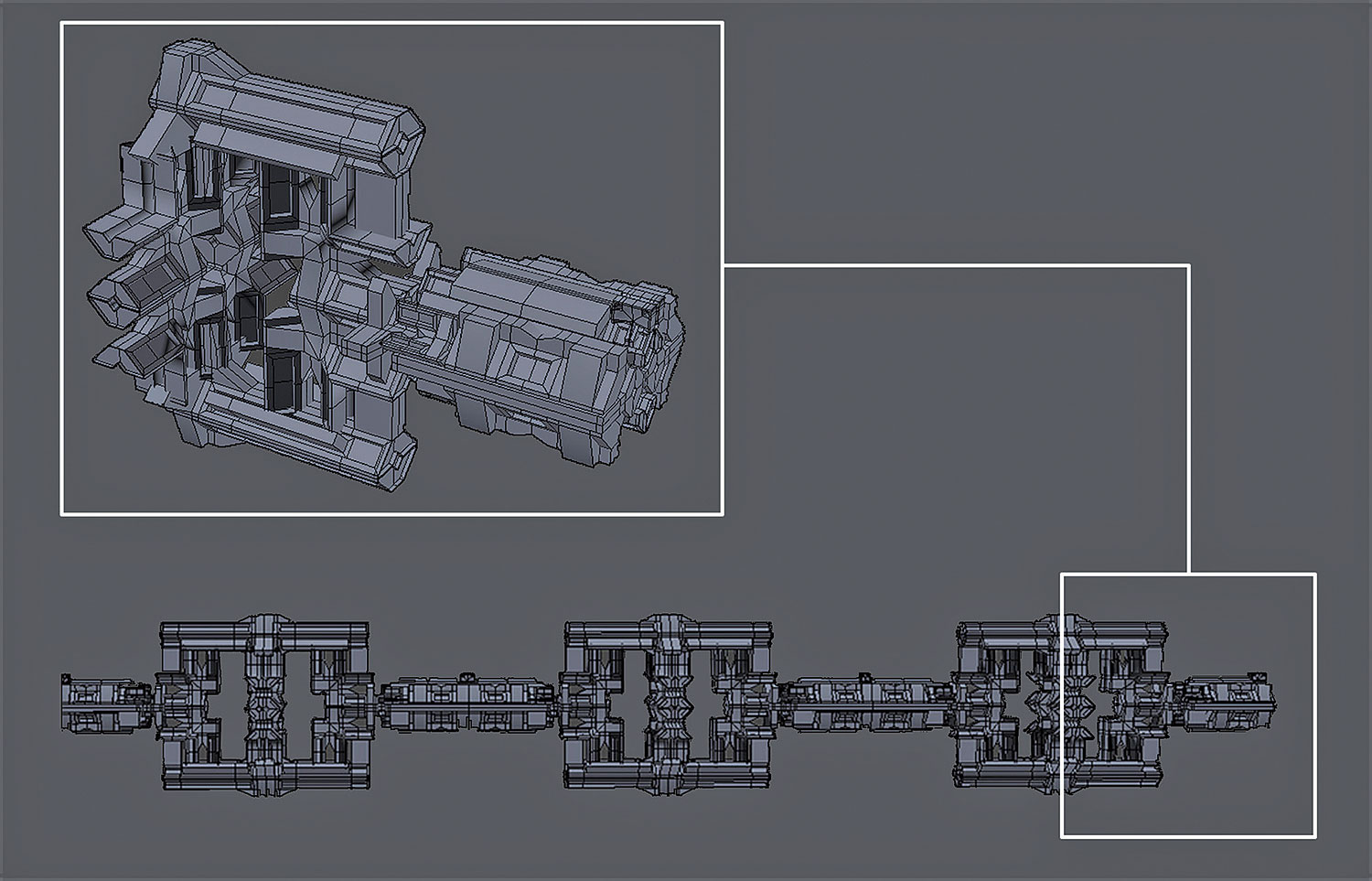
Vreau să creez un obiect în formă de inel de 2001, care să se potrivească sfârșitului designului meu spațiale, așa că trebuie să ne adaptăm fluxul de lucru. Începeți cu un obiect poligon creat utilizând abordarea anterioară și apoi utilizați modificatorul de simetrie pentru a crea un lanț al acestor obiecte. Faceți acest lucru de mai multe ori și terminați lanțul prin deplasarea planului oglinzii la unul dintre capete, pentru a crea un obiect de legătură.
09. Utilizați PATHDEFORM.

Următorul pas este de a crea o cale. Pentru a obține forma inelului pentru a se atașa la nava spațială, trebuie să folosesc o cale de cerc situată în meniul Opțiuni de tip obiect, deși puteți utiliza orice formă de formă - chiar și cei nebuni și complicați - pentru a crea rezultate neobișnuite. Vă recomandăm o cale lungă pentru a da se potrivi camerei lanțului de obiecte. Încercați să vă imaginați formele deformante pe calea ca un lanț.
10. Aliniați la calea

Selectați lanțul obiect, apoi accesați meniul MODIFIER obiect și localizați PATHDEFORMER (WSM) din lista de modificatori ai spațiului mondial. În meniul Opțiuni Modificator PathDeform, faceți clic pe butonul Pick Cale și apoi selectați calea creată anterior. Acum faceți clic pe Mutare la Cale și, în final, selectați fie X, Y sau Z din meniul Axis PathDeformer. Verificați modul în care acest lucru a afectat obiectul dvs.; Una dintre axe va face ca obiectul să se alinieze corect pe calea.
11. Depanarea

În timp ce rezultatul arată bine, dacă încercați să editați lanțul obiect, veți întâlni câteva probleme foarte ciudate, deci va trebui să remediați această problemă prin prăbușirea stivei modificatorului și transformându-l înapoi la un obiect poligon. Faceți acest lucru prin localizarea modificatorului PATHDEFORM în lista de modificare a obiectului și faceți clic dreapta pe modificatorul însuși (pe deformarea cuvântului). Din meniul care apare, selectați Colaps la și faceți clic pe Da când apare caseta de avertizare.
Acest articol a apărut inițial în Lumea 3D. Ediția 210; Cumpărați-l aici Fotografiile!
să - Cele mai populare articole
Un ghid pentru viziunea Cloud Google
să Sep 13, 2025Învățare automată. Invatare profunda. Prelucrarea limbajului natural. Viziunea computerului. Automatizare. Recunoaștere voca..
Cum se creează efecte lichide cu WebGL
să Sep 13, 2025Mulți designeri web caută modalități de a adăuga un impact mare pe site-ul lor, astfel încât să le aducă atenția utiliz..
Creați un cavaler realist de fantezie
să Sep 13, 2025În acest atelier, vă vom arăta cum să pictați un cavaler folosind Photoshop. , precum și pictura cu mediile ..
Cum se creează un proxy RedShift în Cinema 4D
să Sep 13, 2025Cinema 4d Este minunat la multe lucruri, dar poate încetini când are o mulțime de obiecte în scenă, care este o ..
Vopsea un portret de stil în Photoshop CC
să Sep 13, 2025Ca parte a lui Comorile ascunse ale creativității Proiectul, Adobe a transformat pensule vechi de secole folosit..
Creați un tapet Poly scăzut în C4D
să Sep 13, 2025Pagina 1 din 2: Creați un tapet Poly Low în C4d: Pași 01-06 Creați un..
Construiți layout-uri complexe cu PostCss-Flexbox
să Sep 13, 2025Flexbox este un instrument excelent pentru reducerea CSS Bloat și are un zahăr construit pentru a face față lucrurilor cum ar..
Cum de a desena Harley Quinn
să Sep 13, 2025Pentru mine, recursul digital Tehnici de pictură sunt simple. Spre deosebire de mass-media tradițională, pot cr..
Categorii
- AI și învățare Automată
- Airpods
- Amazon
- Amazon Alexa și Amazon Echo
- Amazon Alexa & Amazon Echo
- Amazon Fire TV
- Amazon Prime Video
- Android
- Telefoane și Comprimate Android
- Telefoane și Tablete Android
- Android TV
- Apple
- Apple App Store
- Apple HomeKit & Apple Homepod
- Muzică Apple
- Apple TV
- Ceasul Apple
- Apps & Web Apps
- Aplicații și Aplicații Web
- Audio
- Chromebook & Chrome OS
- Chromebook & Chrome OS
- Chromcast
- Cloud & Internet
- Cloud și Internet
- Cloud și Internet
- Hardware De Calculator
- Istoricul Calculatorului
- Cutând Cordon & Streaming
- Tăierea și Fluxul De Cabluri
- Discord
- Disney +
- DIY
- Vehicule Electrice
- EReaders
- Elementele Esențiale
- Explicatori
- Jocuri
- General
- Gmail
- Asistent Google & Google Nest
- Google Assistant și Google Nest
- Google Chrome
- Google Docs
- Google Drive
- Google Maps
- Magazin Google Play
- Google Foile
- Google Diapozitive
- Google TV
- Hardware
- HBO MAX
- Să
- Hulu
- Slang De Internet și Abrevieri
- IPhone & IPad
- Kindle
- Linux
- Mac
- Întreținere și Optimizare
- Microsoft Edge
- Microsoft Excel
- Oficiul Microsoft
- Microsoft Outlook
- Microsoft PowerPoint
- Echipe Microsoft
- Microsoft Word
- Mozilla Firefox
- Netflix
- Comutator Nintendo
- Paramount +
- Gaming PC
- Peacock
- Fotografie
- Photoshop
- PlayStation
- Confidențialitate și Securitate
- Confidențialitate și Securitate
- Confidențialitate și Securitate
- Roundup-uri De Produs
- Programare
- Raspberry Pi
- ROKU
- Safari
- Telefoane și Comprimate Samsung
- Telefoane și Tablete Samsung
- Slack
- Smart Home
- Snapchat
- Media Socială
- Spaţiu
- Spotify
- TINDIND
- Depanare
- TV
- Jocuri Video
- Realitate Virtuala
- VPN
- Browsere Web
- Wi-Fi & Routere
- WiFi & Routers
- Ferestre
- Windows 10
- Windows 11
- Windows 7
- Xbox
- YouTube & YouTube TV
- YouTube și YouTube TV
- Zoom
- Explicații







